Performance Monitoring 會使用追蹤記錄,收集應用程式中受監控程序的資料。追蹤記錄是一份報表,內含應用程式中兩個時間點之間擷取的資料。
如果是 Apple 和 Android 應用程式,Performance Monitoring會自動評估應用程式中不同畫面的算繪效能。Performance Monitoring 會為應用程式中的每個畫面建立畫面算繪追蹤記錄。這些追蹤記錄會收集及評估下列指標:
應用程式中的緩慢影格或凍結影格可能會導致裝置效能不佳,也就是所謂的卡頓或延遲。擷取凍結和轉譯速度緩慢的影格指標,有助於找出效能不佳的畫面,進而提升應用程式的轉譯效能。
您可以在追蹤記錄資料表的「畫面轉譯」分頁中,查看畫面轉譯追蹤記錄的資料。追蹤記錄表格位於 Firebase 控制台「效能」頁面的底部。詳情請參閱「追蹤、查看及篩選成效資料」。
畫面轉譯追蹤記錄收集的指標
這些是預設追蹤記錄,因此無法新增自訂指標或自訂屬性。
系統會假設裝置的畫面更新率為 60 Hz,計算顯示速度緩慢的影格和凍結影格。如果裝置的螢幕刷新率低於 60 Hz,由於每秒轉譯的影格較少,每個影格的轉譯時間就會較長。轉譯時間較長可能會導致更多緩慢或凍結影格遭到回報,因為更多影格會轉譯緩慢或凍結。不過,如果裝置的更新率高於 60Hz,每個影格的算繪時間就會更快。這可能會導致系統回報的緩慢或凍結影格較少。這是 Performance Monitoring SDK 目前的限制。
顯示速度緩慢的影格
這個指標是指使用者工作階段中,特定畫面出現明顯緩慢算繪情況的百分比。具體來說,這項指標是指超過 50% 的影格顯示時間超過 16 毫秒的畫面執行個體百分比。
凍結的頁框
這個指標是指使用者工作階段中,特定畫面出現明顯凍結影格次數的百分比。具體來說,這項指標是指超過 0.1% 影格的顯示時間超過 700 毫秒的畫面例項百分比。
畫面轉譯追蹤記錄是如何產生的?
應用程式呼叫
viewDidAppear:時,系統會針對 keyWindow 中的每個 UIViewController 啟動。應用程式呼叫
viewDidDisappear:時會停止。
請注意,畫面算繪追蹤記錄不會擷取標準容器檢視畫面控制器。
追蹤、查看及篩選成效資料
如要查看即時效能資料,請確保應用程式使用的 Performance Monitoring SDK 版本與即時資料處理功能相容。進一步瞭解即時成效資料。
在資訊主頁中追蹤重要指標
如要瞭解主要指標的趨勢,請在「成效」資訊主頁頂端的指標面板中新增這些指標。您可以查看每週變化,快速找出迴歸問題,或確認程式碼的近期變更是否能提升成效。
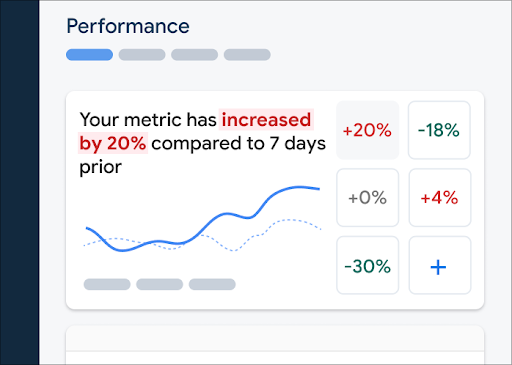 Firebase Performance Monitoring 資訊主頁" />
Firebase Performance Monitoring 資訊主頁" />
如要將指標新增至指標看板,請按照下列步驟操作:
- 前往 Firebase 控制台的「效能」資訊主頁。
- 按一下空白指標資訊卡,然後選取要新增至看板的現有指標。
- 按一下已填入指標的資訊卡上的 ,即可查看更多選項,例如取代或移除指標。
指標面板會以圖表和數值百分比變化,顯示一段時間內收集到的指標資料。
進一步瞭解如何使用資訊主頁。
在控制台中查看螢幕成效
如要查看追蹤記錄,請前往 Firebase 控制台的「Performance」(效能) 資訊主頁,向下捲動至追蹤記錄表格,然後按一下適當的子分頁標籤。表格會顯示每項追蹤記錄的部分頂尖指標,您甚至可以依特定指標的百分比變化排序清單。
Performance Monitoring 會在 Firebase 控制台中提供疑難排解頁面,醒目顯示指標變化,方便您快速解決效能問題,盡量減少對應用程式和使用者的影響。當您發現潛在的效能問題時,可以使用疑難排解頁面,例如在下列情況:
- 您在資訊主頁上選取相關指標,並發現有大幅差異。
- 在追蹤記錄表格中,您會排序以在頂端顯示最大差異,並看到顯著的百分比變化。
- 您收到電子郵件快訊,通知您有成效問題。
你可以透過下列方式存取疑難排解頁面:
- 在指標資訊主頁上,按一下「查看指標詳細資料」按鈕。
- 在任一指標資訊卡上,依序選取
=>「查看詳細資料」 。疑難排解頁面會顯示所選指標的相關資訊。 - 在追蹤記錄表格中,按一下追蹤記錄名稱或與該追蹤記錄相關聯的列中任何指標值。
- 在電子郵件快訊中,按一下「立即調查」。
在追蹤記錄表格中點按追蹤記錄名稱,即可深入瞭解感興趣的指標。按一下「篩選」
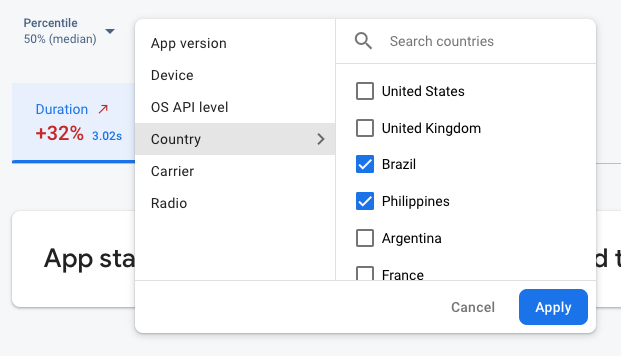 Firebase Performance Monitoring 資料,依屬性篩選" />
Firebase Performance Monitoring 資料,依屬性篩選" />
- 依「應用程式版本」篩選,查看先前或最新版本的資料
- 依「裝置」篩選,瞭解舊版裝置如何處理應用程式
- 依「國家/地區」篩選,確保資料庫位置不會影響特定區域
進一步瞭解如何查看追蹤記錄的資料。

